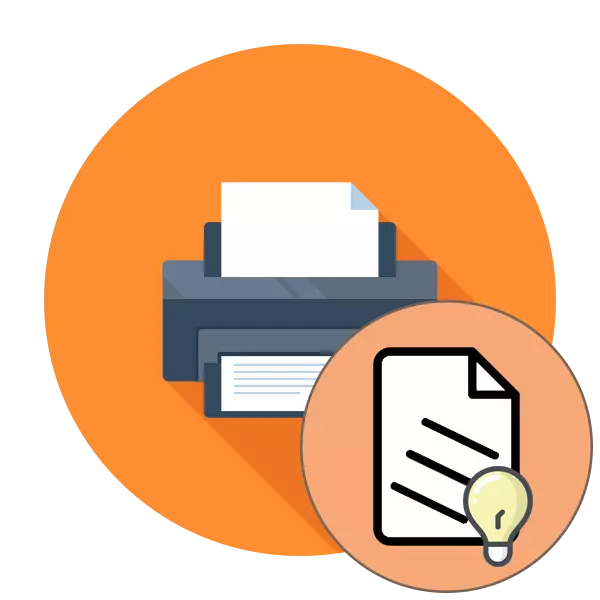
Printer çap etmek Elektron şeýle enjamlaryň eýeleriniň eýeleriniň raýatlarynyň ýüzbe-ýüz bolýan iň ýygy meselelerden biridir. Meselesi, ýüze çykmagynyň sebäpleri iki programma üpjünçiliginde we enjam näsazlyklarynda tutulylyp bilner. Ulanyjyndan bu meseläni çözmegiň täsirli usulyny ulanmak üçin gyjyndyrylmaly. Şu günki makalanyň bir bölegi hökmünde, diňe sazlamak usullary barada gürleşmek isleýäris.
Printer möhürleýji egrisi bilen problemalary düzediň
GUuturlaýyş resminamalary bilen çap etmek üçin dogry däl-de jogapkärçilik çekýär, oturdylýan sürüjilik sazlamalary, Çap gurmagyň, çapyksuwaryň we kagyzyň ýerleşişiniň işlemegi. Bularyň hemmesi, döwülmegiň hakyky sebäbini bilmek üçin barlanmalydyr. Geliň, iň ýönekeý wariant bilen başlalyň.1-nji usul: Çap etmelerini deňleşdirmek
Çap edilenleri deňleşdirmek programmamly görnüşde ýerine ýetirilýär, şonuň üçin bu op başlangyç hasaplanýar. Mundan başga-da, bu zatlaryň bulaşyk görnüşleri, göz öňünde tutulýan meseläniň peýda bolan görnüşiniň peýda bolmagy. Deňleşdirmek barada aýdylanda bolsa, şuňa meňzeýär:
- Aç "Başlamak" we "parametrlere" gidiň.
- Bu ýerde "Enjamlar" bölümini tapyň.
- Çep panelini ulanyp, "printerler we skaner" -e geçiň "-diýdi.
- Hereket menýusyny görkezmek üçin çep basmak üçin çep basyň.
- "Dolandyryş" kategoriýasyna gidiň.
- Aýry-aýry ýazgylara "Printer häsiýetleri" düwmesine basyň.
- Täze penjireden soň, "hyzmat" -a geçiň.
- Derňewini "prinazylary deňleşdirmek" hukugyny işlediň.
- Amalyň beýanyny barlaň we degişli düwmä basyp işlediň.
- Muny tamamlamazdan ozal täze operasiýa başlamazdan habar berilmeli däldir.
- Taýýar sahypany alandan soň, peýda bolan penjiresine üns beriň. Görkezilen görkezme bilen laýyklykda formany dolduryň we mundan beýläk gidiň.
- Ikinji dizaýndan soň, iň köp gözli edilýän zolaklar bilen meýdanlary däl-de, şol bir amallary ýerine ýetiriň.
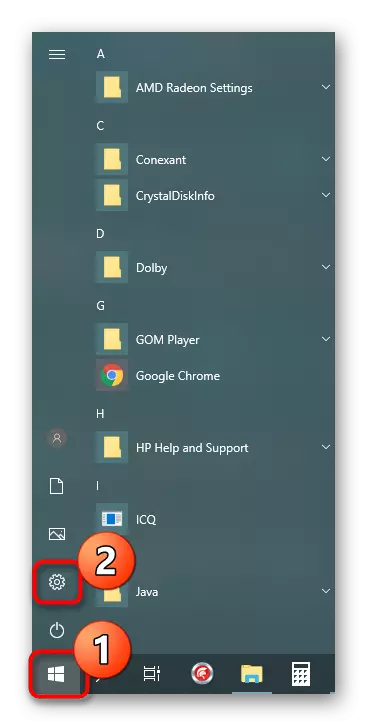

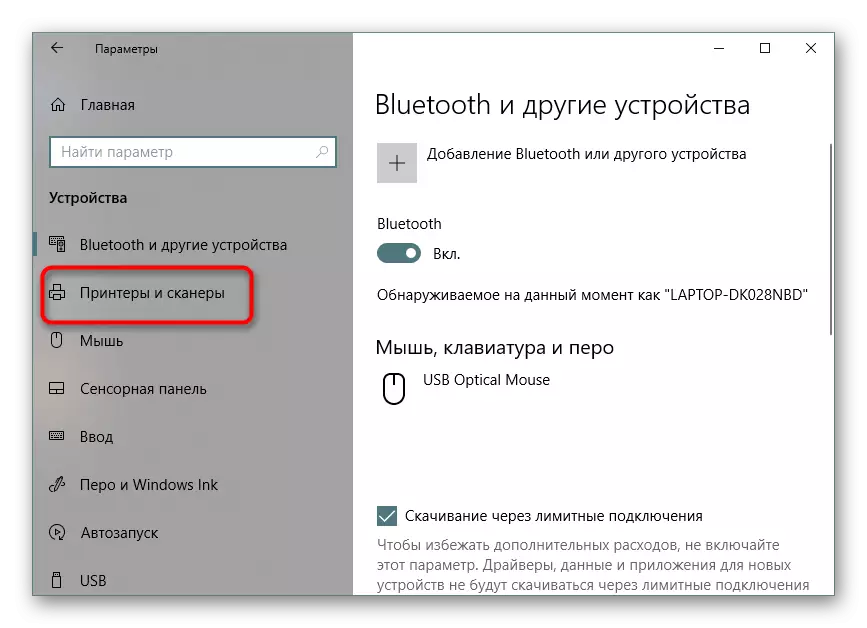
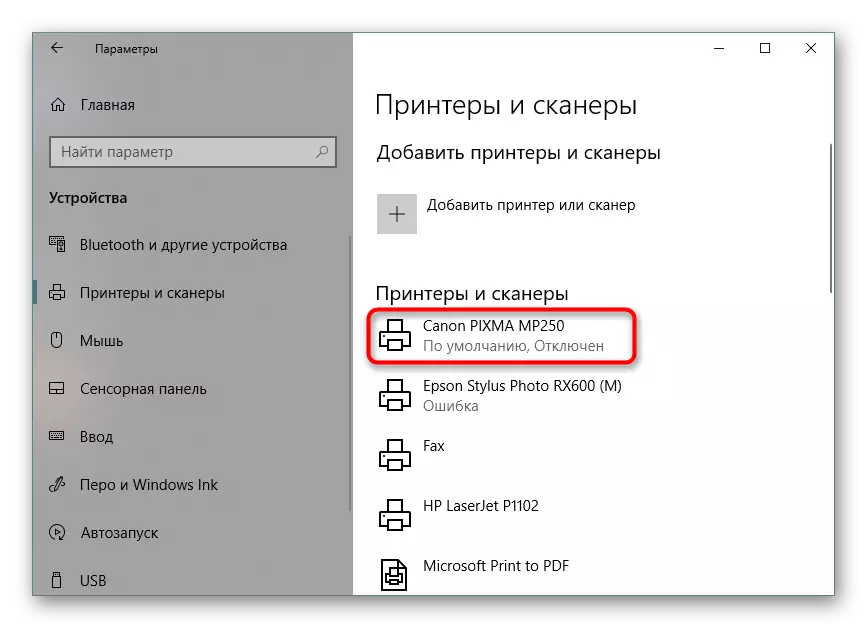
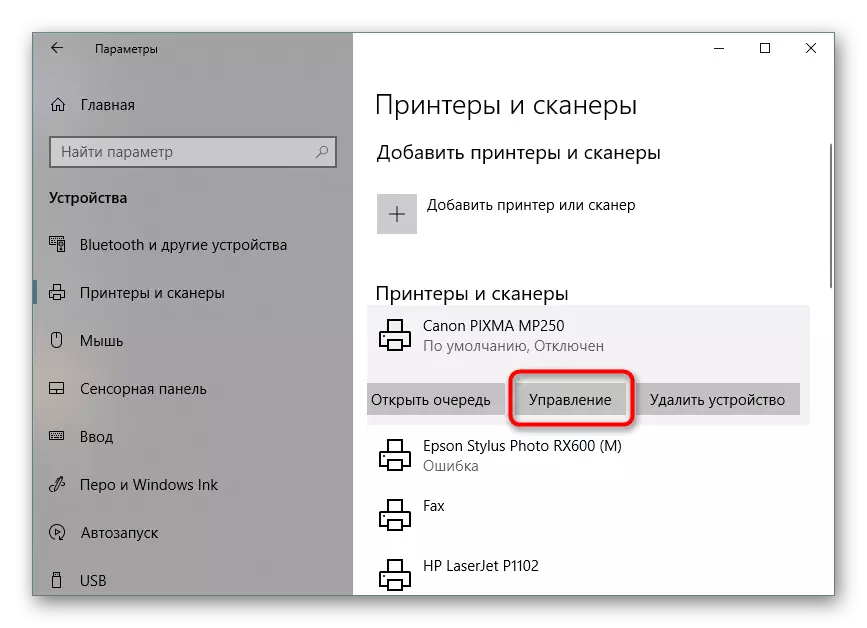
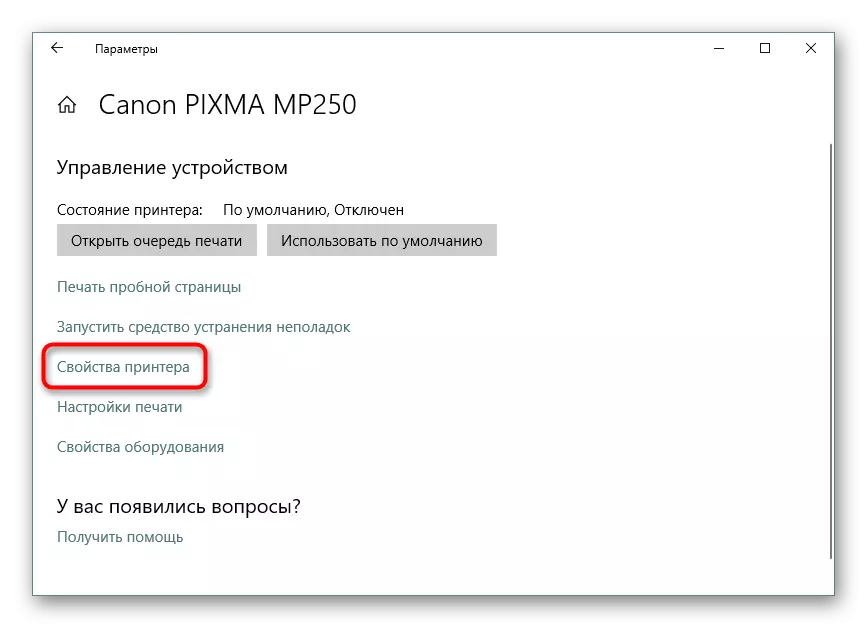
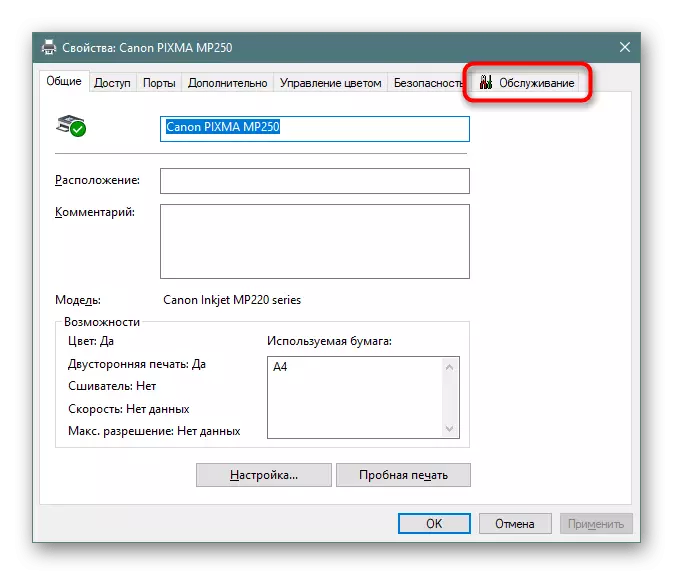
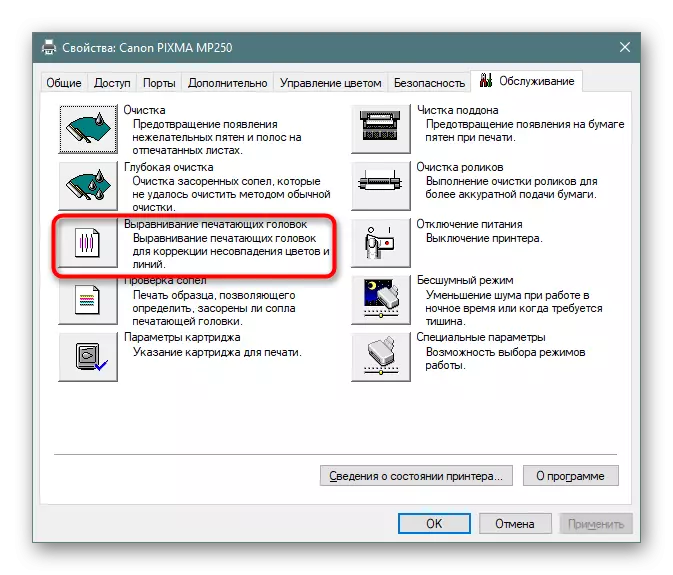


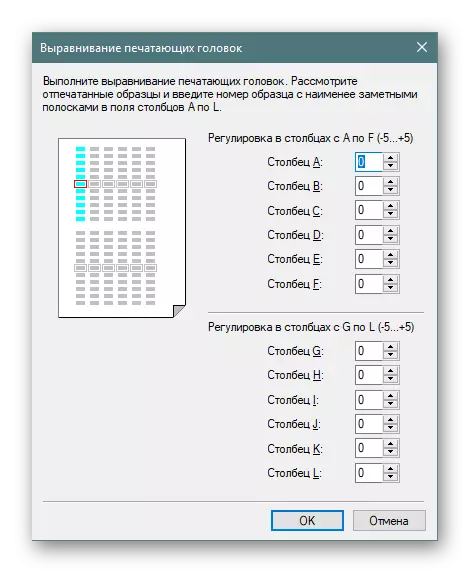
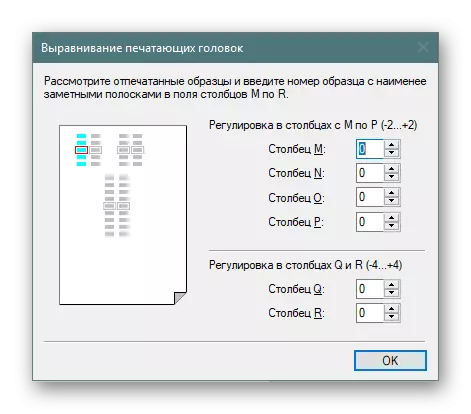
Ilkinji deňleşdirmegiň ahyrynda, netijäni gören bolsaňyz, has gowy täsir etmek üçin ýene ýerine ýetirmäge mynasypdyr. Otherwiseogsam, indiki usula gidiň.
2-nji usul: Gijeki re regimeimine öwrülmek
Kahapamy toba ele düşülmesi mehanizmi bolsa ownuk prezenteler, iýmitiň düzümleriniň düzümine alyp barýan işleriniň alynýan netijesidir. Gijeki re modeimini işjeňleşdirmek Stracticing-i mundan beýläk-de bejermek üçin hyzmat merkezine ýüz tutmak mümkinçiligi mümkin bolsa-da, bu meseläni azaja düzmäge mümkinçilik berer.
- "Printer häsiýetlerini" tapmak üçin öňki görkezmäni "Printer häsiýetlerini" tapmak üçin öňki görkezmäni ulanyň.
- "Bejeriş" goýmasynda "Sessiz re modeim" -a basyň.
- Siziň islegiňize görä sazlaň.
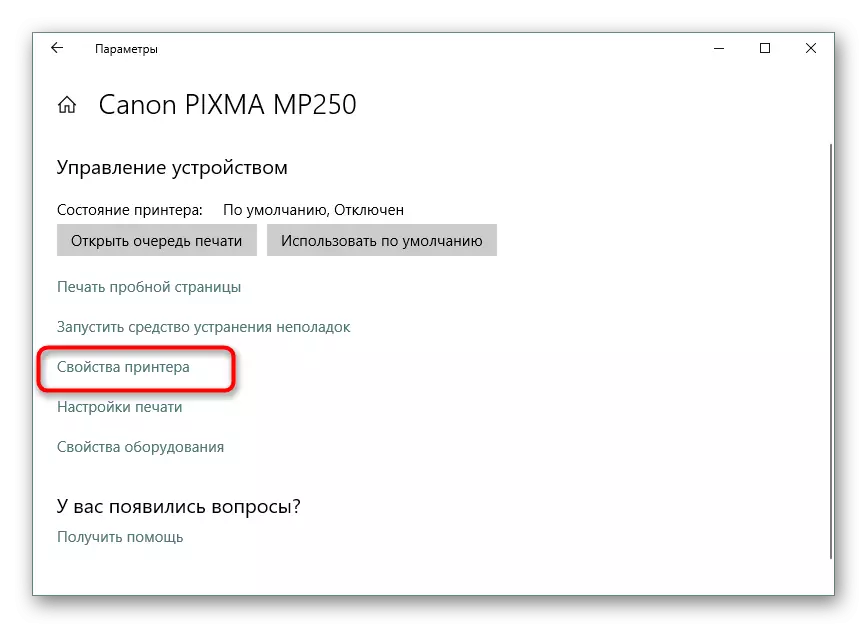
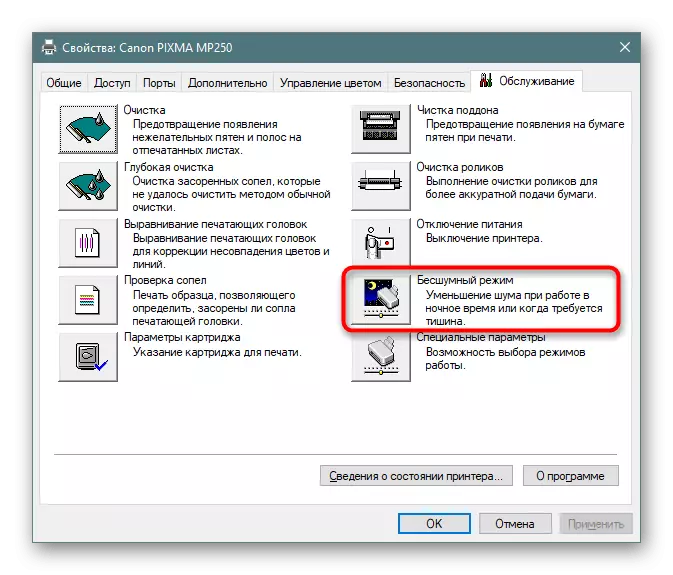

Şeýle hem goşulan şeýle gurlan hukugy belli-ykdysady hasaba almak kagyzyň has oňat işlemegi, ses derejesini azaldar. Mundan başga-da, egrilik görnüşiniň daşky görnüşiniň döremeginiň öňüni alar we öňüni alar. Şeýle-de bolsa, bu usulyň netijeli bolsa, bu kagyzyň mehanizmine mehanizminiň merhemetine mundan beýläk-de zyýanyň öňüni almak üçin ozala ezilen şol ezilýeligine degişlidir.
3-nji usul: Içerki komponentleri arassalamak
Wagtyň geçmegi bilen printeriň ähli içerki düzümi duzýar, beşik ýykylýar, böwrek bölejikleri galyndylary ýa-da kiçi enjamlar gysylýar. Hyzmat merkezine ýüz tutuň ýaly, printer arassalamak üçin garaşsyz ýerine ýetirilip bilner. Partrijiň we syýahjagynyň lanpasynyň kellesine palatanyň başlygy bilen aýratyn üns berilýär. Bu temada zerur maglumat aşakdaky baglanyşyga beýleki makalamyzda tapyp bilersiňiz.Koprak oka:
Printers-iň doly paýhasly
Canon printerleri arassalamak
4-nji usul: Kagyz çekişiň problemalary çözmek meselesi
Käbir ulanyjylar kagyzyň printera girmeýänligi öňe sürýänleri bu düzgün-da düzgünlikler jemleýji sahypalarda emele gelýär. Munuň sebäbi sürüjiniň nädogry konfliktiniň ýa-da çykarylmagynyň nädogry konfigurasiýasynda bolup biler. Bularyň hemmesi birnäçe minutda düzedilýär, we düşürilen roller islendik kompýuter dükanda satyn alynýar. Bu çözgütler üçin görkezmeleriňiz üçin görkezmeleriňiz başga bir material taparsyňyz.
Dowamyny oka: Printerdäki kagyz ele salmak meselelerini çözmek meselesi
Indi printeriň egrisurasynyň meselesini düzetmegiň dört usuly barada bilýärsiňiz. Dogry karar tapmak üçin olaryň hersini barlamak maslahat berýäris. Jogap bermezlik meselesinde, komponentleriň ýagdaýyny öwrenmekden we zerur bolan halatynda çözmek has gowudyr.
